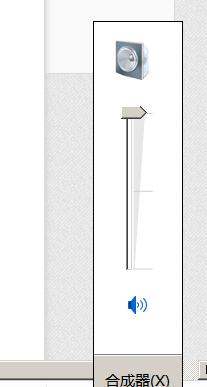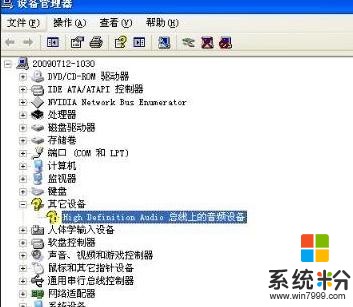谁来说一说电脑没外音怎么回事
提问者:gwgha | 浏览 次 | 提问时间:2016-12-11 | 回答数量:3
 你好,方法如下:1.右键点击扬声器设备-音频设置-双击播放器-启动此设备-调整音量。 2.声卡驱动没打。首先通过控制面板找到声音设备,然后点击声音和音频设备,如果弹出来的界面是灰...
你好,方法如下:1.右键点击扬声器设备-音频设置-双击播放器-启动此设备-调整音量。 2.声卡驱动没打。首先通过控制面板找到声音设备,然后点击声音和音频设备,如果弹出来的界面是灰...
已有3条答案
hzf23
回答数:10249 | 被采纳数:2
2016-12-11 16:36:38
你好,方法如下:
1.右键点击扬声器设备-音频设置-双击播放器-启动此设备-调整音量。
2.声卡驱动没打。首先通过控制面板找到声音设备,然后点击声音和音频设备,如果弹出来的界面是灰色的或者黄色感叹号,那么证明没有安装驱动程序或驱动没打好,下载驱动精灵或驱动人生进行检测-下载-安装-重新启动即可。
3.右击“我的电脑”,点击管理,找到服务选项,双击进入,找到Windows Audio选项看是否开启了,如果没有,将其开启并设为自动。
希望能帮到你,谢谢。
1.右键点击扬声器设备-音频设置-双击播放器-启动此设备-调整音量。
2.声卡驱动没打。首先通过控制面板找到声音设备,然后点击声音和音频设备,如果弹出来的界面是灰色的或者黄色感叹号,那么证明没有安装驱动程序或驱动没打好,下载驱动精灵或驱动人生进行检测-下载-安装-重新启动即可。
3.右击“我的电脑”,点击管理,找到服务选项,双击进入,找到Windows Audio选项看是否开启了,如果没有,将其开启并设为自动。
希望能帮到你,谢谢。
赞 1024
爱看远山的男孩
回答数:8862 | 被采纳数:2
2016-12-12 06:26:14
一、首先确定是不是硬件造成的
检查电脑声卡硬件设备、音箱等设备是否损坏,连接线是否正确插好,取下声卡,用橡皮擦金手指,再插紧,看问题是否解决,如果你还有另一台电脑,建议拿到另一台电脑尝试硬件是否损坏。
二、是否正确安装声卡驱动
1.右击 “ 我的电脑 ” ---- 属性 ” --- 硬件 ” ---- 设备管理器 ” 展开 “ 声音、视频和游戏控制器 ” 看前面有没有黄色的感叹号,如果有,说明缺声卡驱动,没有,说明该声卡驱动能正常使用,右击声卡,选 “ 卸载 ” 将其删除。
2.如何知道声卡型号 不知道声卡型号,看展开的声音、视频和游戏控制器 ” 下的那一串字符和数字就是声卡型号,也可 在“ 开始 ”菜单中 运行 ”里, 输入 dxdiag, 电脑没有声音是所有网民最烦恼的一件事。打开 “ DirectX 诊断工具 ” 声音,从打开的界面中找。
3.光盘装置 将声卡的驱动光盘放入光驱,右击 “ 声音、视频和游戏控制器 ” 下的号选项,选 “ 更新驱动顺序 ” 打开 “ 硬件更新向导 ” 选 “ 仅这一次 ” --- 下一步 ” --- 自动装置软件 ” -- 下一步 ” 系统即自动搜索并装置光盘中的声卡驱动程序,如果该光盘没有适合你用的声卡驱动,再换一张试试,直到完成。
4.下载驱动软件装置
下载声卡驱动的网站不少,简便的方法是是去访问综合大型网站主页,把你声卡型号输入到搜索 ” 框中,点击 “ 搜索 ” 按钮,从打开的界面中,选你要下载驱动的网站。 搜索时一定要安装金山卫士上网防护软件,以免因电脑没有声音怎么回事的问题导致进入钓鱼或者挂马站点引起电脑中毒。
检查电脑声卡硬件设备、音箱等设备是否损坏,连接线是否正确插好,取下声卡,用橡皮擦金手指,再插紧,看问题是否解决,如果你还有另一台电脑,建议拿到另一台电脑尝试硬件是否损坏。
二、是否正确安装声卡驱动
1.右击 “ 我的电脑 ” ---- 属性 ” --- 硬件 ” ---- 设备管理器 ” 展开 “ 声音、视频和游戏控制器 ” 看前面有没有黄色的感叹号,如果有,说明缺声卡驱动,没有,说明该声卡驱动能正常使用,右击声卡,选 “ 卸载 ” 将其删除。
2.如何知道声卡型号 不知道声卡型号,看展开的声音、视频和游戏控制器 ” 下的那一串字符和数字就是声卡型号,也可 在“ 开始 ”菜单中 运行 ”里, 输入 dxdiag, 电脑没有声音是所有网民最烦恼的一件事。打开 “ DirectX 诊断工具 ” 声音,从打开的界面中找。
3.光盘装置 将声卡的驱动光盘放入光驱,右击 “ 声音、视频和游戏控制器 ” 下的号选项,选 “ 更新驱动顺序 ” 打开 “ 硬件更新向导 ” 选 “ 仅这一次 ” --- 下一步 ” --- 自动装置软件 ” -- 下一步 ” 系统即自动搜索并装置光盘中的声卡驱动程序,如果该光盘没有适合你用的声卡驱动,再换一张试试,直到完成。
4.下载驱动软件装置
下载声卡驱动的网站不少,简便的方法是是去访问综合大型网站主页,把你声卡型号输入到搜索 ” 框中,点击 “ 搜索 ” 按钮,从打开的界面中,选你要下载驱动的网站。 搜索时一定要安装金山卫士上网防护软件,以免因电脑没有声音怎么回事的问题导致进入钓鱼或者挂马站点引起电脑中毒。
赞 886
魅影47木木
回答数:49100 | 被采纳数:4
2016-12-11 14:43:27
首先看看系统设置,有没有把声音静音。如果不好,那将声卡驱动重新安装一遍。如果还不好,那可能就是硬件的问题了。
希望我的回答对您有所帮助!
希望我的回答对您有所帮助!
赞 4910
相关问题
解决方法
-
电脑没声音是怎么回事? 有时候我们会发现电脑不知道什么原因就失声了,想要听个歌或是看个电视,就是整不出声音呢?这样很让人烦躁。那么,电脑失声是怎么回事呢?有没...
-
今天给大家带来电脑耳麦说话声音小怎么解决,电脑耳麦说话声音小怎么处理,让您轻松解决问题。 在平时的日常生活里,有时候我们会遇到电脑耳麦说话声音小的问题,其实是麦克风的不合理设置...
-
今天给大家带来电脑没有没有声音如何处理?,笔记本说话没有声音怎么办?,让您轻松解决问题。其实好多人都遇见过电脑本来好好的,后来突然就没有声音了,在有就是说话的时候对方听不见我们在说...
-
今天给大家带来电脑外设音响没声音怎么解决,电脑外设音响没声音怎么处理,让您轻松解决问题。 关于音响没声音这个话题,我想,应该是很多网友们共同的心声吧,下面是学习啦小编带来的关于...
最新其他问答
- 1 抖音评语大全简短
- 2 抖音怎么获得元宝
- 3 抖音工会礼物优惠
- 4抖音发表评价好评
- 5抖音破五百播放后
- 6在抖音里开通抖音橱窗
- 7抖音评论怎么点开不了
- 8抖音买抖快手买什么
- 9延安有哪些抖音公会
- 10抖音勋章在哪设置的